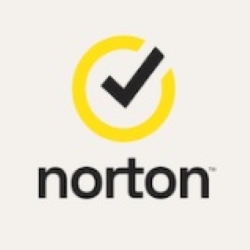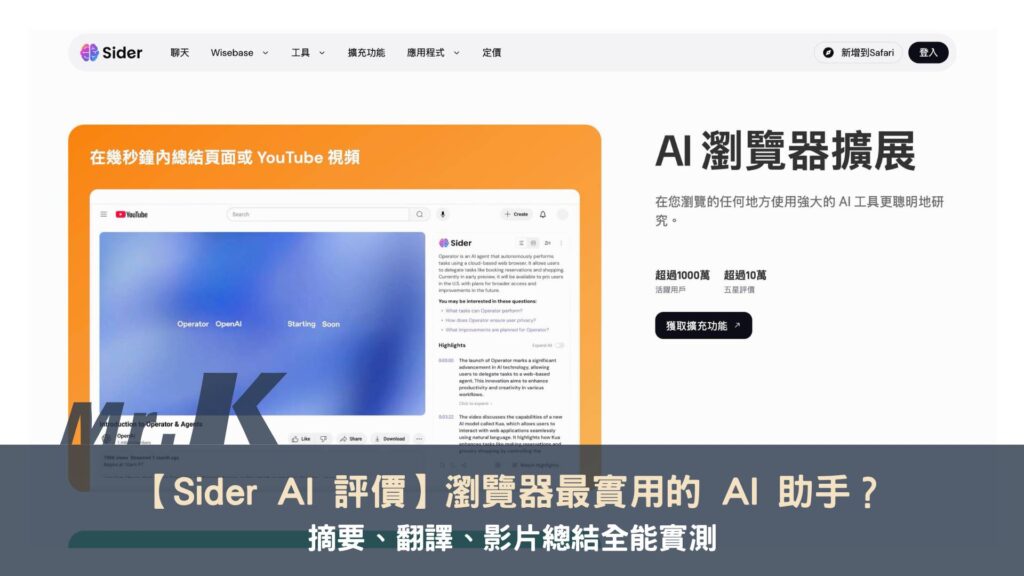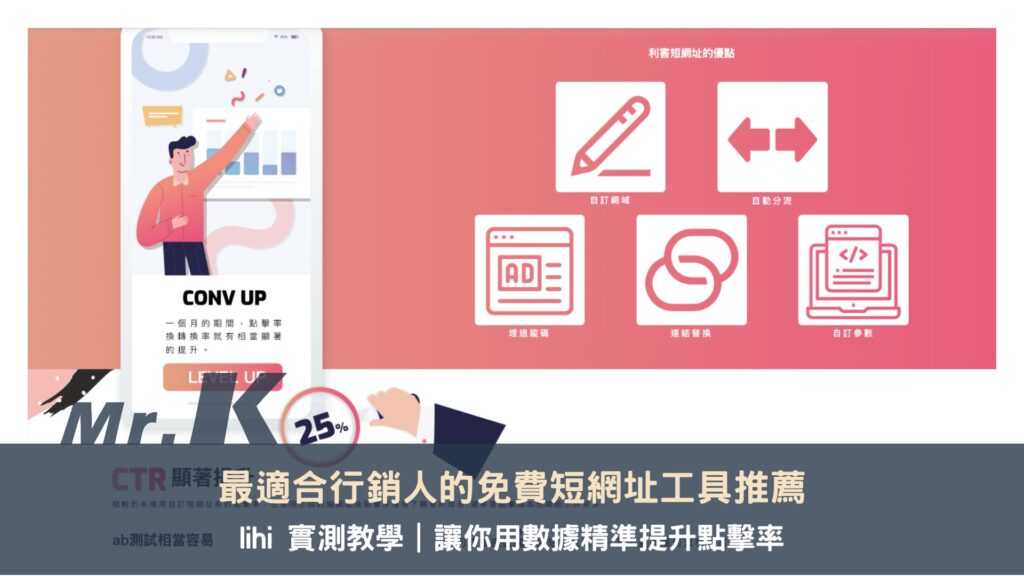最後更新時間: 2024 年 05 月 02 日
電腦、手機經常無緣無故當機、閃退,用沒多久電量就剩不到一半?很有可能是中毒了!
嗨嗨~我是小呆!隨著網路和手機的普及,現在幾乎人人都可以隨時隨地上網查資料、買東西,但這些方便也伴隨著一定的風險,若沒有養成良好的網路使用習慣,很有可能一不小心就掉入中毒的陷阱當中。
本篇文章將介紹常見的電腦中毒、手機中毒的原因和症狀,並提供完整的自救教學指南,最後還會推薦大家建議安裝的防毒軟體,讓大家使用網路更安心且更安全!
諾頓防毒已經營運好多年,算是防毒界的老爺爺。
在顧客服務、操作面板上都非常有品質保證,推薦給所有第一次正要選購防毒軟體的你。
⭐️ 本站專屬優惠: 首年 63 折,立即點下方按鈕領取優惠!
你可能會有興趣 …
防毒軟體綜合評比
– 【防毒軟體推薦】2025 年你必須知道的5款付費/免費掃毒軟體推薦排名介紹!
防毒軟體評價實測
– 【 Avira 小紅傘評價】高防護&低耗能防毒軟體推薦,還有提供免費版!
– 【 Bitdefender 比特防毒 】2025 年最完整評價實測教學:號稱最強防毒軟體?
– 【Norton 360 諾頓防毒】2025 年最完整評價實測教學:真的需要付費安裝防毒軟體嗎?
防毒軟體應用情境
– 電腦、手機中毒怎麼辦?完整自救指南 4 步驟與預防方式教學!
– 手機一直跳出廣告是中毒嗎?5 步驟教你徹底解決,加強防範
– 勒索病毒是什麼?5 大預防方法幫你保護好資料,不再被駭客勒索!
– 如何判別詐騙網站?5 大防詐騙觀念 & 詐騙網站查詢方法報你知!
– 手機被駭怎麼辦?6 個徵兆與處理步驟讓你一次搞懂!
– 手機被監控怎麼辦?7 個關鍵徵兆+超實用拆除秘訣
電腦、手機中毒會怎樣?電腦病毒是從哪裡來的?
手機或電腦病毒之所以會出現,大多都是不肖人士為了竊取資料或破壞裝置軟體而設計出來的產物,有些人會透過竊取信用卡來做不法交易,或是盜取個資來販賣,甚至有些人甚至會以「外洩資料」來向大企業勒索費用。
簡單來說,電腦、手機中毒最首當其衝的影響就是「個人重要資料外洩」,其次則是手機或電腦軟硬體設備可能會因而損壞。
那麼這些病毒是從哪裡來的呢?病毒通常會附著在軟體、程式、檔案、電子郵件當中,因此只要從不明網站下載檔案或安裝軟體,或是點擊閱讀不明的電子郵件,使用不明來源的隨身碟,都很有可能讓電腦或手機感染病毒哦!
電腦、手機中毒症狀有哪些?
若電腦或手機在正常使用時限內,比如說只用了 2、3 年,卻出現異常耗電、閃退等相當異常的現象時,就很有可是中毒了!但如果已經使用電腦或手機超過 7、8 年,甚至 10 年以上,也有可能是硬體老舊所導致。
以下為常見的電腦中毒、手機中毒症狀:
- 運作速度變慢,效能急速下滑
- 耗電速度變快,續航力下降
- 系統經常閃退、卡頓、當機
- 自動亂開網頁、軟體、應用程式
- 自動下載不明軟體或應用程式
- 經常出現不明廣告或彈跳式視窗
- 收到要求付款的勒索訊息或警告
- 自動寄送不明簡訊或電子郵件給他人
- 自動在社群網站發布不明貼文或照片
電腦、手機中毒怎麼辦?完整自救教學指南
Step 1. 備份重要資料
發現電腦或手機出現疑似中毒的症狀時,先不要急著掃毒或找出病毒在哪裡,第一步請先把重要的資料「備份」起來,像是正在執行的工作專案、跟客戶有關的商業機密,或是期末要繳交的簡報、上課的重點筆記等,先把這些資料複製一份到雲端硬碟、外接硬碟、隨身碟當中,避免到時候電腦、手機真的救不回來,至少重要資料還有保存下來。
或許有些人會擔心,這些資料裡面會不會還藏有病毒呢?這當然也是有可能的!不過,比起檔案直接遺失或毀損,先備份至少還保有一線希望,如果還是很擔心會中毒,備份完依然可以使用防毒軟體,再進行二次掃毒檢查哦!
Step 2. 用防毒軟體全機掃描
資料備份完畢,下一步就可以使用掃毒軟體來全面掃毒檢查了!
使用防毒軟體幫電腦、手機掃毒,就像是請一位專業的清潔人員,來幫家裡做大掃除一樣,每個角落、每個縫隙,都會一個一個仔細檢查、清理,找出病毒的藏匿處,並把不乾淨的病毒通通掃出家門外!
市面上的防毒軟體非常多,有免費版也有付費版,免費版會提供簡易的掃毒功能,但掃毒的範圍就不會那麼全面,通常只會做淺層掃描,用大掃除的概念來說,就像是只把眼前看的到的地方都掃一遍,但床底下、沙發縫隙、壁櫃後面這些看不到的地方,就不會幫忙清理。
若想要確保自己網路資訊安全,建議還是要使用「深度掃描」,把電腦、手機各個角落裡裡外外都完整掃描一遍,避免有遺漏的病毒還殘留在裝置當中!
通常「深度掃描」這個功能只有「付費版」會提供,且付費版的安全性及防護性,也會比免費版的高上許多,因此建議大家如果想要掃度掃得更完整,還是要使用付費版的軟體會更好哦!
綜合實測好幾個防毒軟體下來,目前我們領先時代最推薦的就是「Norton 360 防毒軟體」!
Norton 360 是防毒軟體界最知名且最有權威的一個品牌,在 AV-Test(反毒測試權威) 及 AV-Comparative (國際性獨立安全軟體測試機構)中,都獲得相當高的評價,更擁有高達 99.5% 的病毒阻擋率,可以說是最佳防毒軟體首選!
現在只要透過領先時代的專屬連結,就可以享有專屬優惠哦!
諾頓防毒已經營運好多年,算是防毒界的老爺爺。
在顧客服務、操作面板上都非常有品質保證,推薦給所有第一次正要選購防毒軟體的你。
⭐️ 本站專屬優惠: 首年 63 折,立即點下方按鈕領取優惠!
Step 3. 刪除可疑的檔案或應用程式
全面掃描完電腦、手機各個角落後,防毒軟體大多都會提供一個簡易的掃毒結果報告,詳細列出疑似藏有病毒的軟體、檔案或網頁,建議大家可以根據掃毒的結果,依序刪除可疑的資料或應用程式,避免這些檔案繼續殘害你的電腦或手機。
刪除前,也可以稍微確認並回憶一下這些檔案資料是「從哪裡來的」,如果是從某個網站中下載下來,請記得把這個網站加入黑名單,未來盡量避免使用這些危險網站!若是從隨身碟或硬碟而來的,那就記得再另外找時間,好好掃描一下隨身碟或硬碟,降低傳輸資料中毒的風險!
Step 4. 更改重要的帳號密碼
最後一步,請務必「更改重要的帳號密碼」,雖然經過前面三個步驟過後,已經徹底將電腦或手機中的病毒清理掉的,但我們無法得知在病毒清理掉,我們的資料是否有因為中毒而外洩或被竊取,因此強烈建議大家,一定要將常用且重要的帳號密碼全部更新一次!
如果擔心自己更新後的帳號密碼記不住,或是怕存在電腦裡也會有危險,我們也很推薦大家可以使用擁有高防護性的「密碼管理器」!
領先時代團隊四個人目前都是使用 1Password 密碼管理器在管理私人及團隊的密碼,不僅有高規格的防護加密外,無論設定在複雜的密碼也不用怕忘記,交給 1Password 通通幫我們記好好!如果想了解更多 1Password 密碼管理器的使用方式,歡迎參考下方的延伸閱讀:
延伸閱讀:【1Password 評價教學】個人 / 家庭 / 團隊都超適用的密碼管理工具,不用再靠大腦記憶密碼了!
預防電腦、手機中毒的 8 大習慣
- 開啟防火牆保護功能
- 使用安全性高的防毒軟體
- 經常更新軟體系統,避免系統出現資安漏洞
- 避免點擊未知或不明的連結、網址
- 避免在不安全的網站下載檔案或安裝軟體
- 減少使用遊戲、通訊的外掛程式
- 在外使用免費 Wi-Fi 時,記得使用 VPN
- 定期更新密碼,並盡量設定較複雜的密碼組合
你可能會有興趣⋯
VPN 綜合評價
– 【VPN 推薦】最齊全的 VPN 推薦清單!
– 【大陸 VPN 推薦】中國翻牆必備 VPN 推薦&連線實測
– 【VPN 是什麼】新手必看的 VPN 功能解析&應用情境
VPN 品牌推薦
– 【Surfshark VPN】最適合小資族 VPN 推薦,無限裝置使用數量
– 【ExpressVPN】連線品質最穩定 VPN &中國大陸翻牆實測
– 【Proton VPN】無限流量、軍事級加密,還有提供免費版 VPN
– 【NordVPN】連線速度最快、高 CP 值的 VPN 工具
– 【PureVPN】最安全的 VPN 推薦,每月 60 元享受軍事級加密保護
– 【CyberGhost VPN 】最適合電動、體育、影音愛好者的 VPN
VPN 應用情境
– 【Netflix VPN 推薦】5 分鐘教你解鎖國外才有的 Netflix 影片
– 【YouTube Premium VPN 推薦】用 VPN 跨區訂閱超便宜方案
如何使用防毒軟體掃全機掃描?
以下我會直接以 Norton 諾頓防毒軟體作為示範,如果你還沒有安裝過 Norton 諾頓防毒的功能,請先點擊以下文章,跟著步驟一步一步完成安裝哦!
延伸閱讀:【Norton 360 諾頓防毒】最完整評價實測教學:真的需要付費安裝防毒軟體嗎?
電腦掃毒步驟教學
step 1
打開 Norton 防毒,點選「裝置安全」右側的「開啟」
step 2
點選左下角的「電腦安全」
step 3
點擊「掃描」
step 4
在掃描和工作欄位選擇「全面掃描」,並點選右下角的「執行」
step 5
等待掃描完成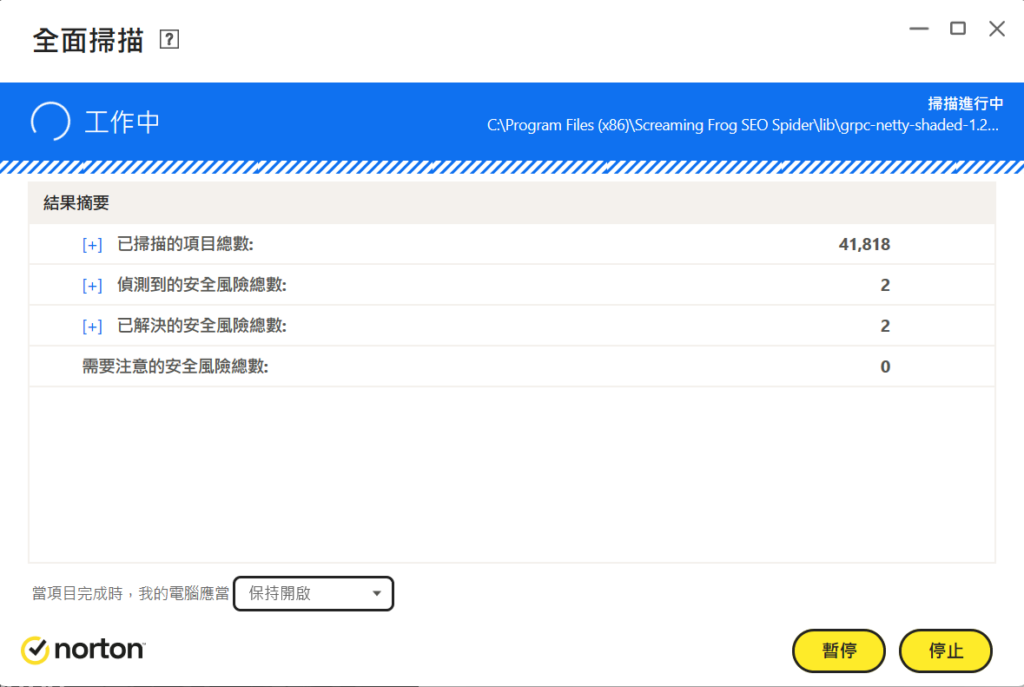
step 6
完成後,掃描報告若顯示「已解決所有威脅」或「未發現任何威脅」,就代表電腦目前狀況都很安全哦!若是有發現小問題,通常軟體會自動幫你解決這些風險,但若是大問題,系統就會跳出提醒,告知你有哪些軟體或檔案需要移除。
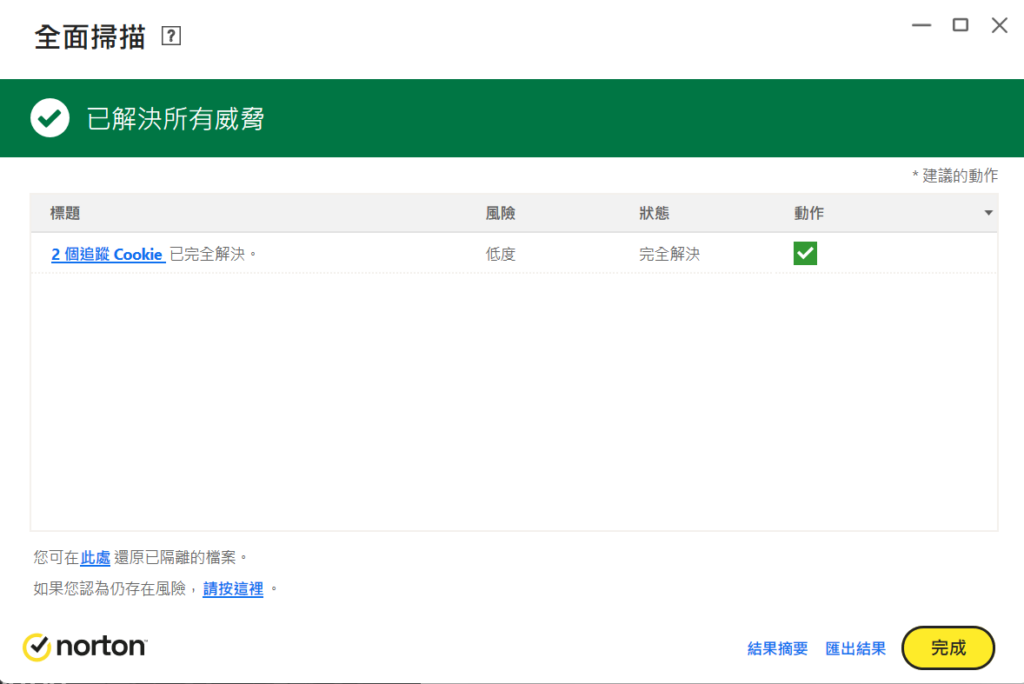
手機掃毒步驟教學
step 1
打開 Norton 防毒 App,向下滑動螢幕即可開始掃描
step 2
等待掃描完成
step 3
完成後,系統會提供簡易報告,有風險的部分會用驚嘆號標註
step 4
分別點進入有風險的部分,Norton 就會告知該怎麼樣設定、調整,以提高手機的使用安全若出現有風險的軟體或檔案,系統會建議你移除,其他部分則大多是手機的安全性設定,像是設定密碼解鎖、指紋解鎖等,建議大家可以根據自己的使用習慣決定是否要調整。

手機、電腦防毒軟體常見問題
使用防毒軟體真的有用嗎?
不能說百分之百能完全擋住病毒,但至少有多一層安全防護!就像是幫家裡的大門加裝一個大鎖一樣,雖然不能保證百分百一定不會有小偷進來,但至少可以大大降低小偷想要闖空門的機率,而且一定比什麼都沒裝,只有一個喇叭鎖來的安全許多!
建議大家如果預算足夠,安裝一個防毒軟體,更能確保你使用電腦、手機更加安全哦!
免費的防毒軟體安全嗎?
免費的防毒軟體同樣具有防護功能,但相對防護的就沒有那麼完全,用漁網的概念來說,免費版的漁網空隙就比較大,可以擋住大病毒,但小病毒就還是有可能會成為漏網之魚,付費版漁網空隙就比較小、比較密,可以給電腦或手機更完整的防護!
如果因為預算關係比較沒辦法負擔付費的防毒軟體,也建議大家優先選擇「知名」或「大型」的防毒軟體品牌,會比來路不明的防毒軟體來的更有保障哦!
你可能會有興趣 …
防毒軟體綜合評比
– 【防毒軟體推薦】2025 年你必須知道的5款付費/免費掃毒軟體推薦排名介紹!
防毒軟體評價實測
– 【 Avira 小紅傘評價】高防護&低耗能防毒軟體推薦,還有提供免費版!
– 【 Bitdefender 比特防毒 】2025 年最完整評價實測教學:號稱最強防毒軟體?
– 【Norton 360 諾頓防毒】2025 年最完整評價實測教學:真的需要付費安裝防毒軟體嗎?
防毒軟體應用情境
– 電腦、手機中毒怎麼辦?完整自救指南 4 步驟與預防方式教學!
– 手機一直跳出廣告是中毒嗎?5 步驟教你徹底解決,加強防範
– 勒索病毒是什麼?5 大預防方法幫你保護好資料,不再被駭客勒索!
– 如何判別詐騙網站?5 大防詐騙觀念 & 詐騙網站查詢方法報你知!
– 手機被駭怎麼辦?6 個徵兆與處理步驟讓你一次搞懂!
– 手機被監控怎麼辦?7 個關鍵徵兆+超實用拆除秘訣
結語
以上就是有關電腦中毒、手機中毒的自救指南及預防教學啦!預防中毒除了可以仰賴防毒軟體替我們把關,更重要的還是要養成正確的網路使用習慣,遇到不明的連結、信件、檔案一定要更加謹慎小心。
希望這次的文章對大家有所幫助,如果在使用軟體上遇到任何問題,也歡迎在底下留言跟我們說哦!
諾頓防毒已經營運好多年,算是防毒界的老爺爺。
在顧客服務、操作面板上都非常有品質保證,推薦給所有第一次正要選購防毒軟體的你。
⭐️ 本站專屬優惠: 首年 63 折,立即點下方按鈕領取優惠!